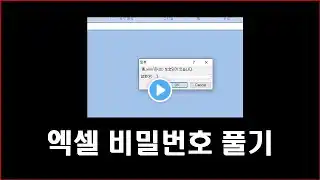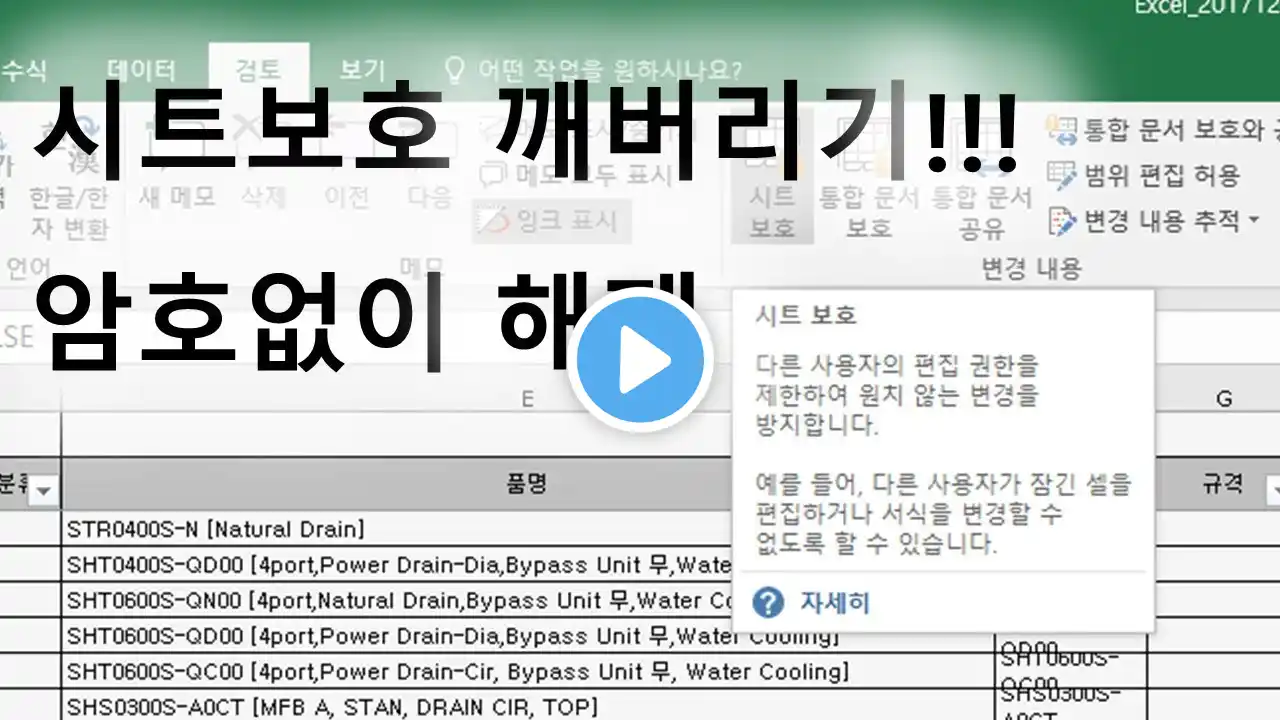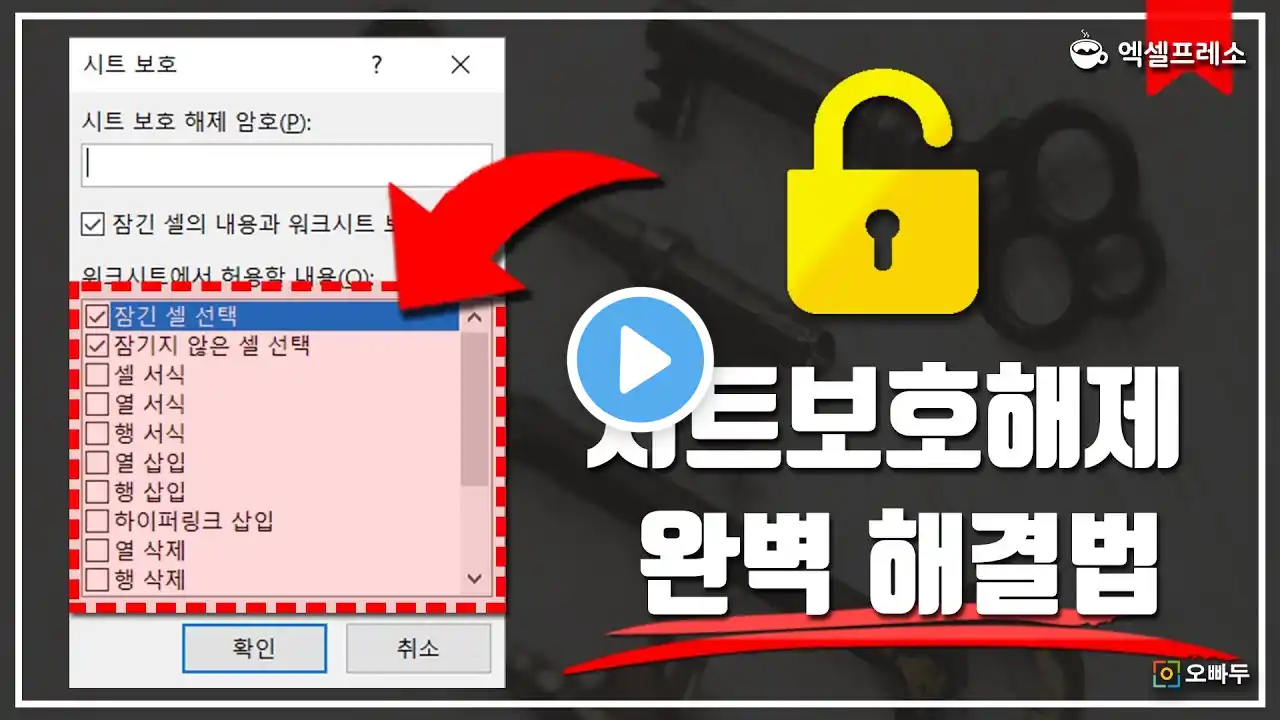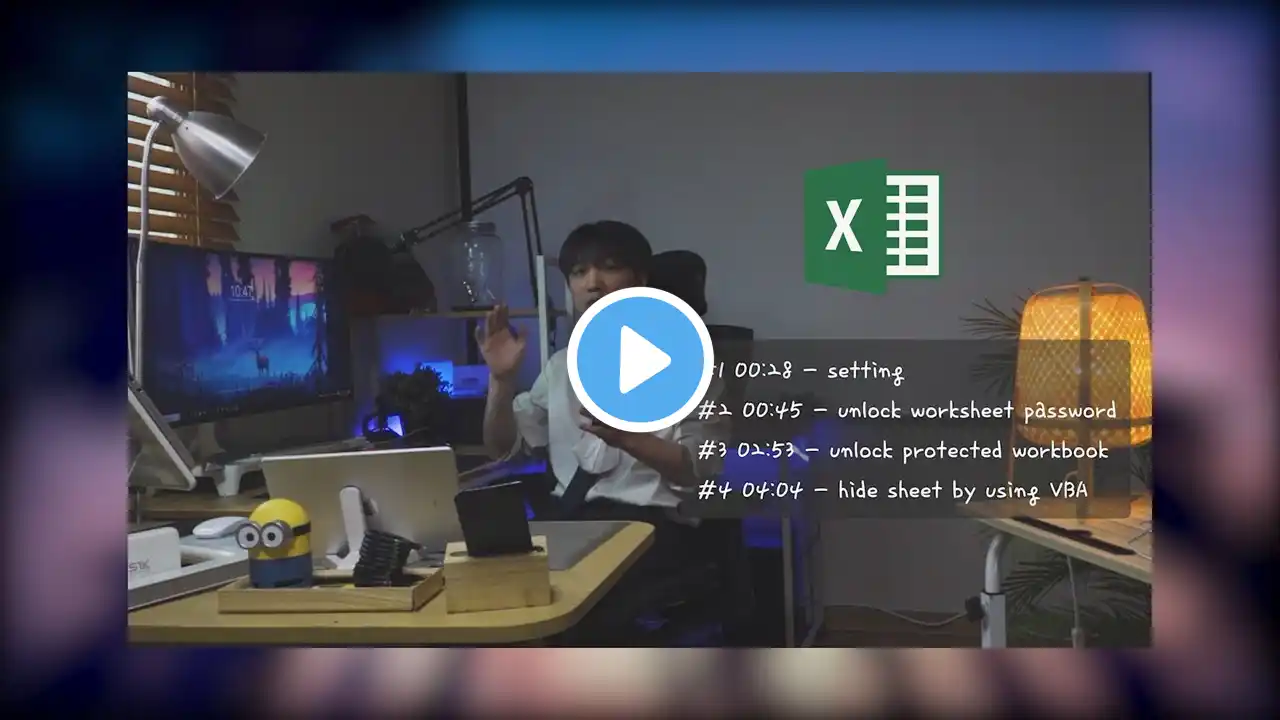
엑셀 시트 암호 해제, 비밀번호 까먹었을때 #엑셀비밀번호 #엑셀시트암호깨기 엑셀 시트 암호 열기
안녕하세요 😍 최근 여러가지 일들이 참 많아서 심란하다보니 영상 작업이 늦어지네요! 더욱 열심히 하겠습니다 😂 #엑셀시트암호깨기 #엑셀시트암호해제 #엑셀비밀번호풀기 ========================================== Time Stamps: 0:00 Intro and preview 00:28 settings 00:45 unlock worksheet password(시트암호깨기) 02:53 unlock protected workbook(문서보호깨기) 04:04 vba ========================================= 😎 music :::::::::::::::::::: Music: Sunset On Terra by HYBRID V is licensed under a Creative Commons License Support by RFM - NCM: Song: Ikson - Think U Know Music promoted by Vlog No Copyright Music Video Link: :::::::::::::::::::: 1 엑셀 시트 암호 깨기, 엑셀 시트 암호 해제 일하다 보면 제가 설정해둔 엑셀 비밀번호를 까먹거나, 다른 사람들이 일부러 비밀번호를 걸어서 숨겨둔 내용을 보고싶을 때가 많아요 그래서 오늘은 엑셀 비밀번호, 아무 프로그램 사용하지 않고 푸는 방법을 소개해보려구요! 그리고 이 폴더로 들어가서 탭에서 보기를 누르고 파일확장명 보이기 설정을 해줘요! 엑셀파일을 켰어요 근데 이렇게 1번 시트가 잠겨있어서 아무 것도 입력할 수가 없어요 단순히 읽기모드 밖에 되지않고 아무런 편집도 할 수가 없는데요 우선 아까 만들어준 바탕화면의 폴더로 들어가서 비밀번호를 풀고싶은 파일을 가져옵니다 그리고 이 파일의 확장자를 압축파일로 바꿔줄게요 이제 압축파일로 변환된 것을 볼수 있는데, 이 파일의 압축을 풀어줄게요 이제 압축이 풀린 폴더로 들어갑니다 그리고 xl 폴더로 들어간 후 worksheet 폴더로 들어갈게요 그리고 잠겨있는 시트를 선택해서 우클릭 후 노트패드로 열어줍니다 이제 ctrl + f 를 누르고, protect 라고 검색한 후 보이는 문자열의 처음부터 끝까지 삭제해줍니다 조심조심 찾아서 삭제해주어야합니다! 다른 문자열을 삭제하면 다 날라가거든요ㅠㅠ 삭제했다면 이 파일을 다시 통채로 압축해줄게요 압축이 끝났다면, 압축파일의 확장자를 다시 엑셀통합문서로 바꿔줄게요 이제 다시 한번 열어볼께요! 이제 시트를 편집할 수 있어요 1번 시트가 이제 편집이 가능해서살펴 보니, 수식이 걸려있어요 수식이 걸려있는 셀을 찾아보니, 시트 2번에 참조 값이 있는 것을 확인할 수 있는데, 시트2번으로 가보니 참조가 걸려있는 행과 열이 모두 숨겨져 있고, 숨기기취소가 되지 않아요 확인을 해보고싶은데요 역시 엑셀을 종료하고, 다시 압축파일로 변환해줄게요 그리고 똑같이 xl폴더의 워크시트 폴더에서 2번 시트를 노트패드로 열어주고 문자열의 처음부터 끝까지 삭제해줍니다 그리고 역시 압축을 다시 해주고, 엑셀 통합문서로 변환해줄게요 다시 엑셀을 열어보면 2번 시트의 숨겨진 행렬을 풀 수 있고 볼수 있게 되었어요! 너무너무 쉽죠? 2 통합문서 비밀번호 깨기 엑셀 문서에서 스프레드 시트가 숨겨져있는지 확인하고 싶어요 숨기기 취소를 하려고 시트에서 우클릭을 했지만 숨기기취소가 활성화되지 않아요 그리고 시트이름도 변경을 할수 없고 새로운 시트를 만들수도 없고, 이동도 안되는데요 이렇게 통합문서 구조자체를 비밀번호로 막아둔 것인데, 역시 깨버릴게요 아까 작업한 파일을 다시 압축파일로 변경해줄게요 역시 압축파일을 풀어주고, xl 폴더로 들어간 후 이번에는 workbook 파일을 노트패드로 열어줄게요 이번에는 ctrl+f로 lockstructure을 검색해줄게요 그리고 이번에는 이렇게 찾은 문자열의 숫자 "1"을 "0"으로 바꿔줄게요 그리고 처음 시작하는 문자열부터 마지막까지 조심조심 날려줄게요 이제 파일을 닫고, 다시 이폴더를 압축해줍니다 그리고 다시 파일 확장명을 엑셀파일로 변경해줄게요 이제 시트 삽입도 가능하고, 이름 변경도 가능해졌네요 숨겨진 시트 3번을 숨기기취소해볼게요 3 완벽하게 숨기기 저는 숨기고 싶은 내용이 있을 때 VBA를 통해서 숨겨버리고는 하는데, 오늘은 실무에서 자주 쓰는 간단한 완전숨기기를 소개해보겠습니다 알트+F11을 누르면 엑셀 내 개체들이 나오는데요 숨기고 싶은 시트를 선택하고 밑의 속성탭에서 VISIBLE 항목을 2번, VERY HIDDEN 으로 설정합니다 이렇게 숨기게되면, 숨기기취소가 활성화되더라도 탭 자체가 보이지가 않습니다 대부분 엑셀을 사용하시는 분들이라 하더라도 VBA는 익숙하지 않기 때문에 놓치는 경우가 많습니다 엑셀 시트 암호 열기 엑셀 암호 해제